So führen Sie Ihren ersten A/B-Test durch: Automatisieren Sie den Prozess mit Google Optimize
Veröffentlicht: 2022-04-12Ihre Website ist in Betrieb. Jeden Tag kommen neue Besucher. Viele werden Ihre Kunden. Sie atmen aus, loben sich und genießen die Ruhe.
Doch eines Tages tauchen Gedanken in Ihrem Kopf auf: Vielleicht lohnt es sich, den Hintergrund auf der Hauptseite zu ändern? Was ist, wenn Besuchern dieses Bild nicht gefällt? Vielleicht bekommen wir mehr Umsatz, wenn wir diesen Text nach rechts und den Button nach links verschieben? Was ist, wenn diese Änderungen tatsächlich die Conversion-Rate senken?
Wenn Sie mit dieser Situation konfrontiert sind, ist es an der Zeit, sich mit A/B-Tests auseinanderzusetzen. In dieser Anleitung erfahren Sie, wie Sie A/B-Testing richtig automatisieren, warum Google Optimize dafür notwendig ist, wie Sie es konfigurieren und auf welche Punkte Sie bei Ihrem ersten Experiment achten sollten.
Inhaltsverzeichnis
- Was ist Google Optimize?
- So erstellen Sie Ihr erstes Experiment
- Erstellen Sie ein Konto in Google Optimize
- Google Optimize installieren (über Google Tag Manager)
- Auswahl von Zielgruppen und Zielen für Ihr Experiment
- Berichte in Google Optimize
- Einpacken
Finden Sie den wahren Wert von Kampagnen heraus
Importieren Sie automatisch Kostendaten aus all Ihren Werbediensten in Google Analytics. Vergleichen Sie Kampagnenkosten, CPC und ROAS in einem einzigen Bericht.
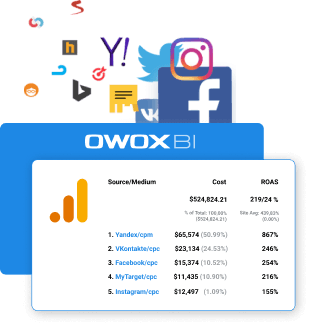
Was ist Google Optimize?
Google Optimize ist ein Service zum Testen von Website-Schnittstellen. Sie können damit A/B- und Multichannel-Tests durchführen und Daten über das Nutzerverhalten auf Ihrer Seite sammeln und analysieren.
Beispielsweise können Sie testweise bestimmte Buttons auf der Seite ausblenden oder verändern, verschiedene Landingpages vergleichen oder Seiten mit unterschiedlichen Designs testen. Als Ergebnis dieser Experimente erhalten Sie Berichte über die Wirksamkeit Ihrer Änderungen und verstehen deren Auswirkungen auf Conversions.
So erstellen Sie Ihr erstes Experiment
Erstellen Sie ein Konto in Google Optimize
1. Gehen Sie zu Google Optimize und klicken Sie auf Konto erstellen.
2. Erstellen Sie im angezeigten Fenster einen Namen für das Konto, akzeptieren Sie die Nutzungsbedingungen und klicken Sie auf Weiter.
3. Auf der nächsten Seite können Sie Ihr erstes Optimierungsprojekt erstellen.
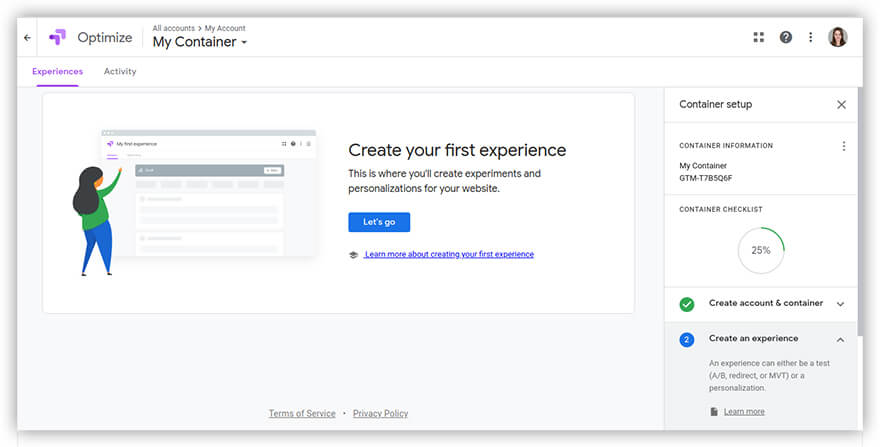
4. Geben Sie im sich öffnenden Fenster Ihrem Experiment einen Namen, geben Sie die Adresse der Seite an, die Sie testen möchten, und wählen Sie die Art des Experiments aus.
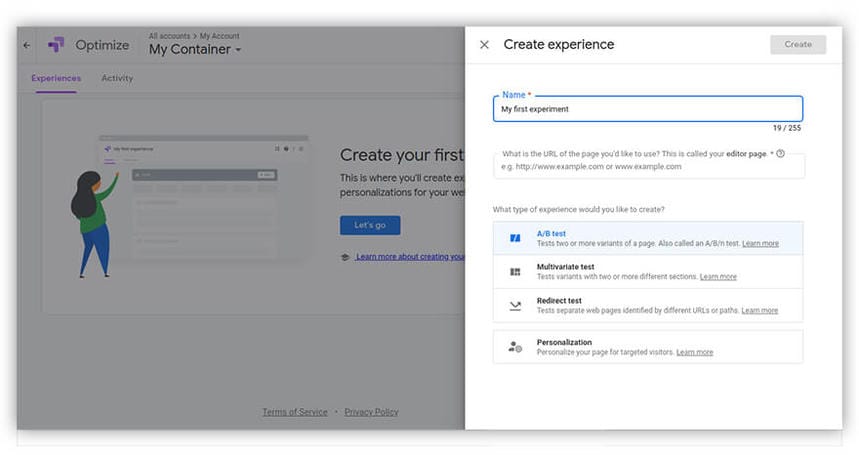
In Google Optimize sind drei Arten von Tests verfügbar:
- Experiment A/B zum Testen mehrerer Seitenvarianten (A/B/N-Test)
- Multivariates Experiment zum Testen von Optionen mit mehreren verschiedenen Abschnitten
- Umleitungsexperiment zum Testen einzelner Webseiten, die durch verschiedene URLs definiert sind
Wählen Sie für einen A/B-Test A /B-Test aus und klicken Sie auf die Schaltfläche Erstellen .
Sie werden automatisch zur Projektstartseite weitergeleitet.
Hier sind alle Schritte, die Sie durchlaufen müssen, um das Experiment zu starten.
Google Optimize installieren (über Google Tag Manager)
Klicken Sie auf die Schaltfläche Mit Google Analytics verbinden .
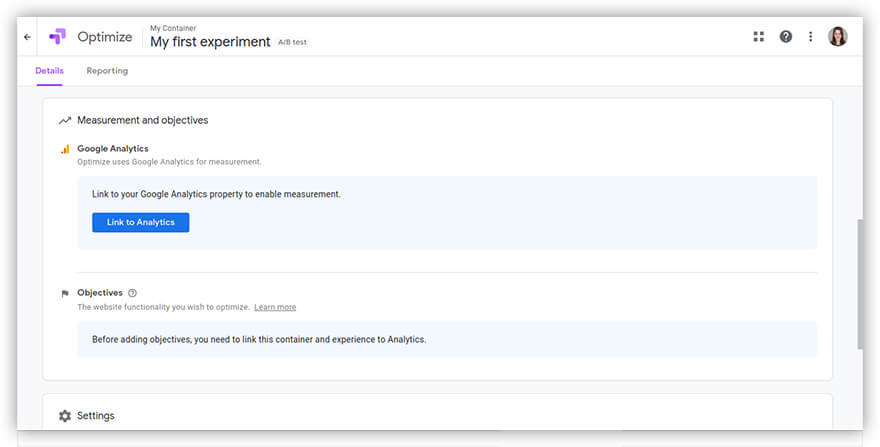
Wählen Sie die gewünschte Ressource und Ansicht aus und klicken Sie dann auf Erstellen.
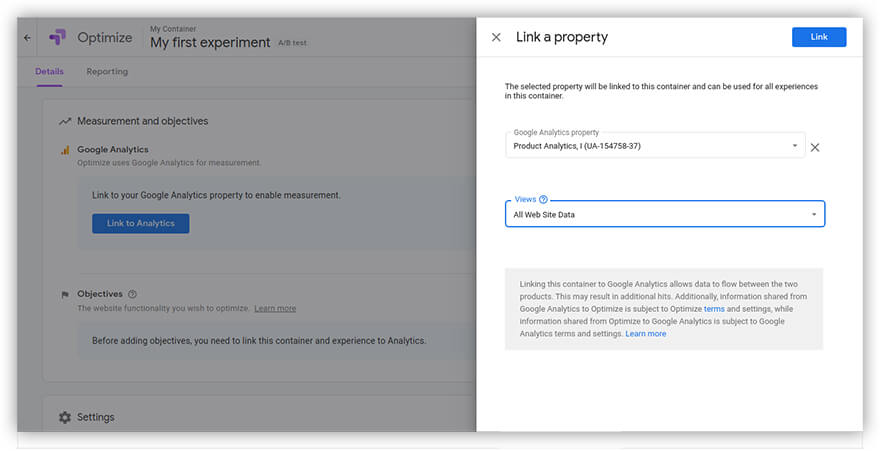
Wichtig : Mithilfe von Ansichten können Sie auf die Ziele, Zielgruppen und Filter in Google Analytics zugreifen. Sie müssen mindestens eine Ansicht für den Container auswählen. Wenn Sie mehrere Ansichten angeben, erhält der Container Zugriff auf alle, aber jedem Optimierungsprojekt kann nur eine zugeordnet werden. Weitere Informationen finden Sie in der Google Optimize-Hilfe.
Jetzt müssen Sie den Optimierungscode entweder selbst oder mit dem Google Tag Manager einrichten.
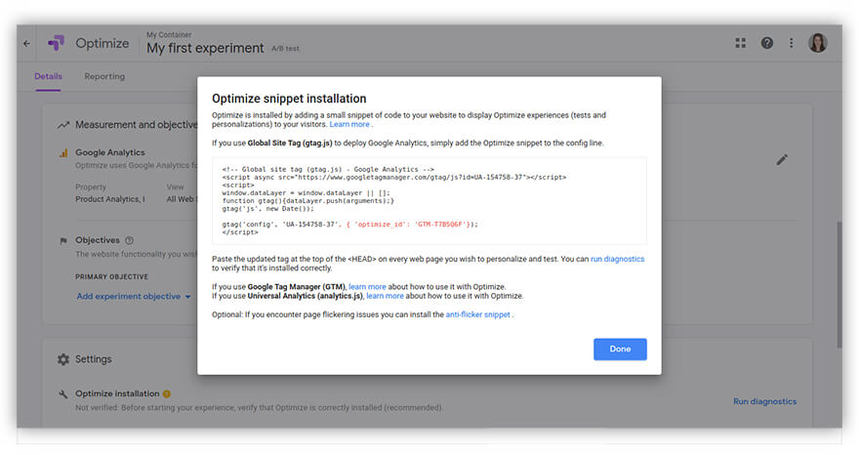
So posten Sie Code über Google Tag Manager:
- Melden Sie sich bei Ihrem Google Tag Manager-Konto an.
Wenn Sie noch nicht mit diesem Dienst gearbeitet haben, finden Sie hier unsere Einrichtungsanleitung.
- Klicken Sie auf Neues Tag . Der Tag-Einrichtungsbildschirm wird angezeigt.
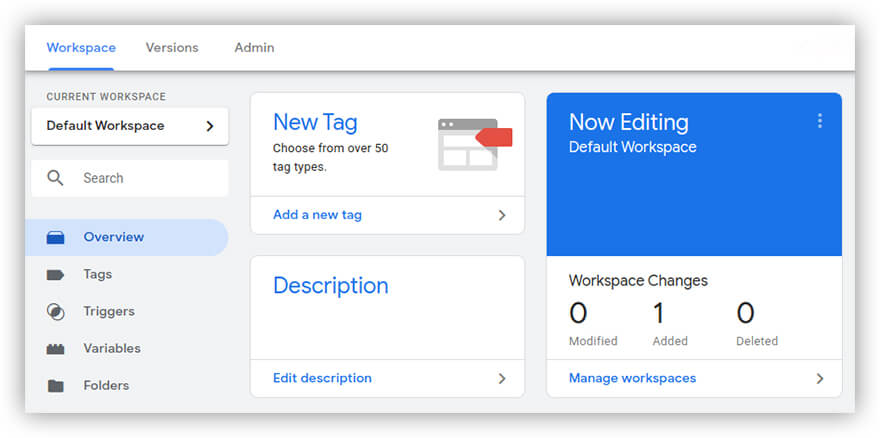
- Klicken Sie auf Tag-Konfiguration und wählen Sie Google Optimize aus.
- Fügen Sie Ihren Google Analytics-Code und die Google Optimize-Container-ID hinzu.
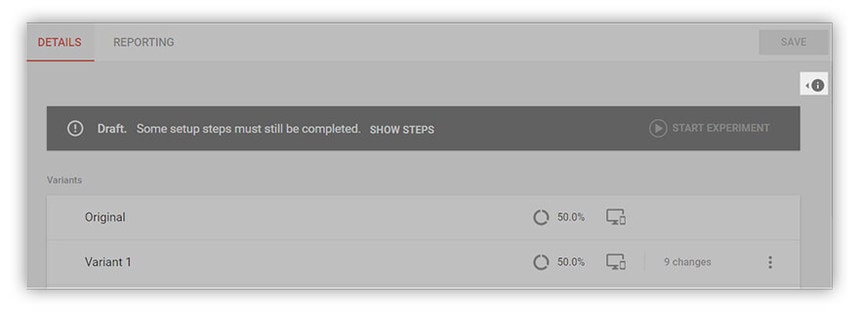
Wichtig : Ihre Google Optimize-Konto-ID finden Sie in Ihren Google Optimize-Kontoeinstellungen, wie im folgenden Screenshot gezeigt.
- Wählen Sie eine vorhandene Variable aus oder erstellen Sie eine neue Variable für Google Analytics-Einstellungen.
- Damit alle Ihre Tags und Änderungen auf der Website funktionieren, müssen Sie im Google Tag Manager auf die Schaltfläche „ Veröffentlichen “ klicken.
Wenn Sie alles richtig gemacht haben, werden Informationen zur Verbindung von Google Analytics automatisch auf die Einstellungsseite von Google Optimize gezogen.
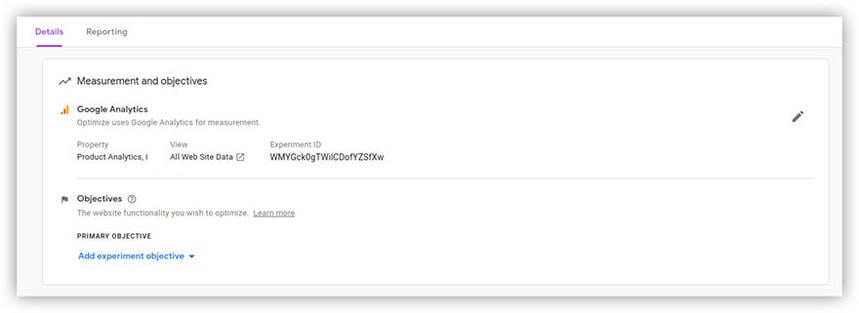
Wenn der Code nicht korrekt installiert wurde, wird auf der Seite von Google Optimize eine Fehlermeldung angezeigt.
Diagnostizieren und korrigieren Sie alle Fehler.
Wichtig: Das Senden von Daten von Google Analytics an Google Optimize kann bis zu 12 Stunden dauern. Sobald Ihr Test abgeschlossen ist, werden die Daten nicht mehr automatisch an Optimize gesendet.
Achten Sie auf einen weiteren wichtigen Einrichtungsschritt.
Um zu verhindern, dass Website-Besucher den Elementersetzungsprozess selbst sehen, müssen Sie die Reihenfolge der Tags ändern, damit das Optimize-Tag vor dem Google Analytics-Tag funktioniert.

Gehen Sie dazu zu den erweiterten Einstellungen des Analytics-Tags, aktivieren Sie das Kontrollkästchen Tag vor GA-Auslösung auslösen und wählen Sie das Google Optimize-Tag aus der Liste aus.
Auswahl von Zielgruppen und Zielen für Ihr Experiment
Um Zielgruppen und Ziele auszuwählen, klicken Sie zunächst auf Variante hinzufügen.
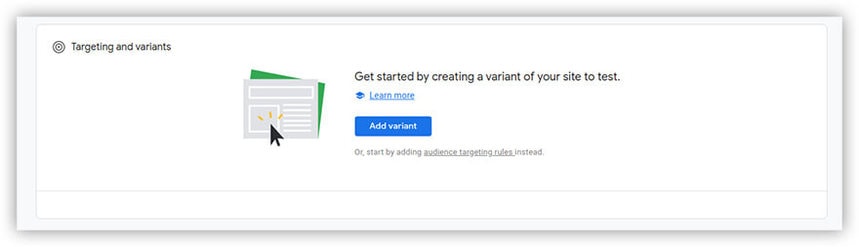
Benennen Sie Ihre Option und klicken Sie auf Fertig.
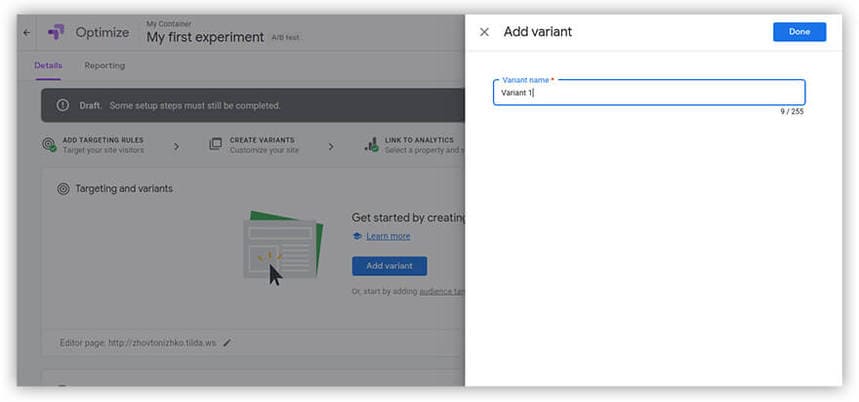
Auf der neu geladenen Seite sehen Sie zwei Optionen für Ihre Website: Die ursprüngliche Option (automatisch von Google Optimize erstellt) und Option 1 (die Sie gerade erstellt haben).
Um die Änderung für Ihre Website-Seite für den Test irgendwie festzulegen, klicken Sie auf die Schaltfläche Bearbeiten .
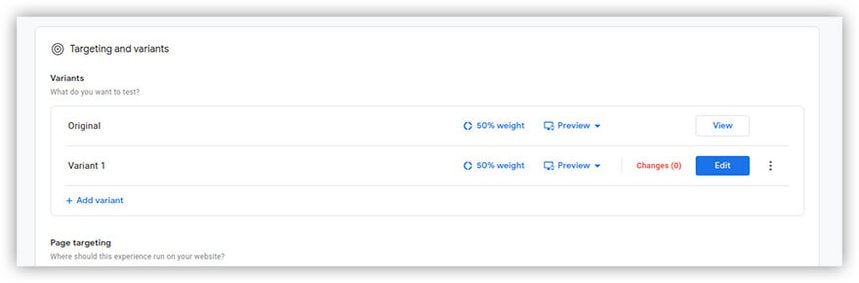
Sie werden aufgefordert, eine Erweiterung zu installieren, mit der Sie dieselbe Änderung konfigurieren können. Es installieren.
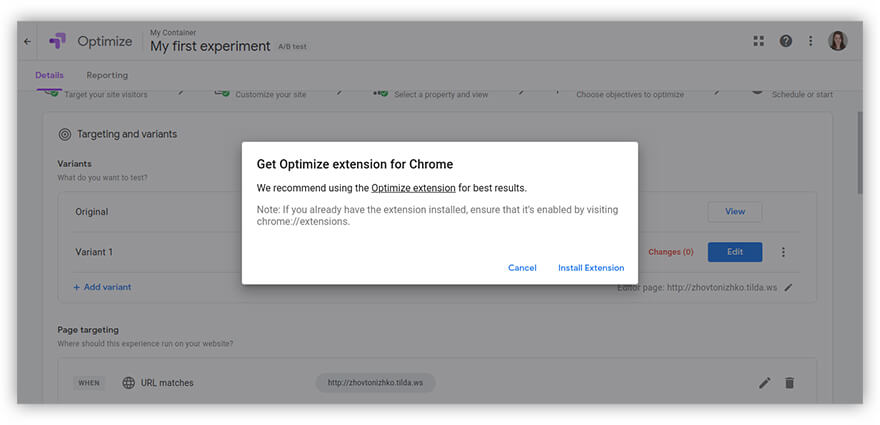
Stellen Sie sicher, dass die Erweiterung aktiviert ist.
Klicken Sie nun auf der Seite mit den Optionen für Ihr Experiment erneut auf die Schaltfläche Ändern . Sie werden direkt zum visuellen Editor weitergeleitet (der auf Ihrer Website-Seite angezeigt wird), wo Sie Folgendes tun können:
- Seitenelemente löschen
- Ändern Sie die Größe oder positionieren Sie Elemente neu
- Ändern Sie den Text auf der Website sowie dessen Schriftart, Ausrichtung, Größe und Beschriftungsfarbe
- Fügen Sie einen Hintergrund in Form einer Farbfüllung hinzu, setzen Sie einen Rahmen oder ändern Sie die Transparenz
- Bearbeiten Sie HTML- und JavaScript-Code
Wählen Sie die gewünschte Änderung aus und klicken Sie auf Speichern und dann in der oberen rechten Ecke der Seite auf Fertig stellen.
Wichtig: Am besten führen Sie jeweils nur einen Test durch. Durch die Ausführung eines Tests pro Änderung ist es einfacher zu verstehen, wie sich diese Änderung auf Conversions auswirkt.
Jetzt richten wir eine Zielgruppe für das Targeting ein: Nur eine bestimmte Gruppe von Nutzern sieht Ihr Experiment.
Sie haben die Möglichkeit, ein Publikum auszuwählen:
- Dasselbe, das Sie in Google Analytics erstellt haben (dazu benötigen Sie die kostenpflichtige Version von Google Optimize 360)
- Basierend auf Google Ads-Konten, Kampagnen, Anzeigengruppen und Keywords
- Basierend auf Geräten: Smartphones, Tablets oder Computer
- Basierend auf dem Verhalten Ihrer Benutzer: neue, wiederkehrende oder diejenigen, die von bestimmten URLs aus geklickt haben
- Aus einer bestimmten Stadt, Metropolregion, Region oder Land
In unserem Beispiel wählen wir Verhalten aus und legen die erforderlichen Variablen für diesen Zielgruppentyp fest. Klicken Sie dann auf Hinzufügen.
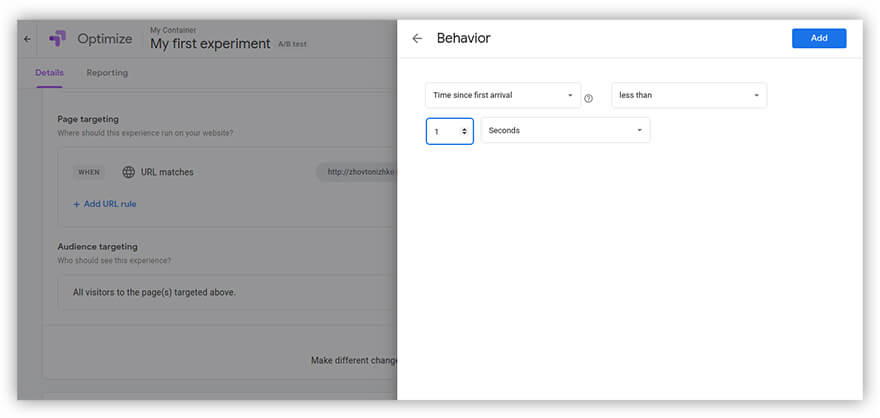
Wir sind mit dieser Phase fertig. Kommen wir nun zur nächsten und letzten Phase der Konfiguration.
Wir müssen uns nur noch Ziele setzen – Indikatoren, die die Wirksamkeit unserer experimentellen Veränderungen bestimmen.
Google Optimize hat drei Arten von Standardzielen:
- Sitzungsdauer. Eine Sitzung kann so lange dauern, wie die kontinuierliche Aktivität des Benutzers überwacht wird.
- Seiten beenden. Die Anzahl der Besuche, bei denen der Besucher eine bestimmte Seite angesehen hat.
- Seitenaufrufe. Die Gesamtzahl der Seitenaufrufe durch Besucher, einschließlich wiederholter Seitenaufrufe.
Wählen Sie Ihr primäres Ziel für Ihr Experiment aus.
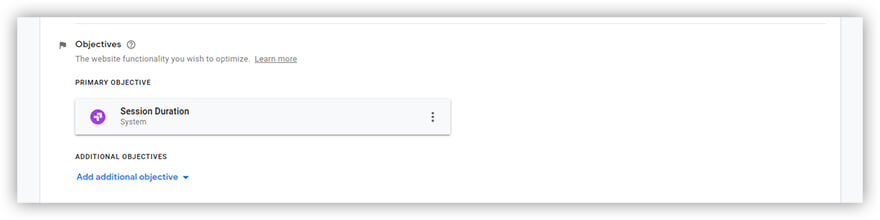
Sie können auch zusätzliche Ziele hinzufügen. Wir empfehlen Ihnen, zunächst mit einem primären Ziel zu arbeiten, um das Prinzip des A/B-Tests zu verstehen.
Klicken Sie oben rechts auf der Seite auf Start und das Projekt wird gestartet.
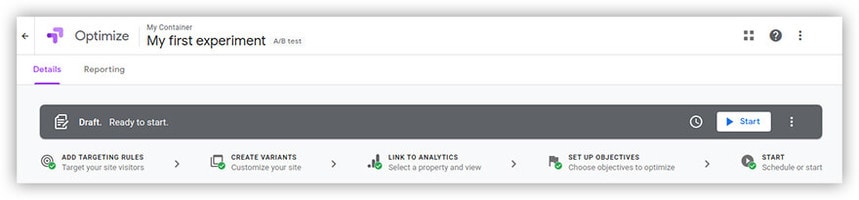
Berichte in Google Optimize
Sie können Berichte sowohl am Ende des Tests als auch während der Ausführung anzeigen. Sie finden sie auf der Registerkarte Berichte .
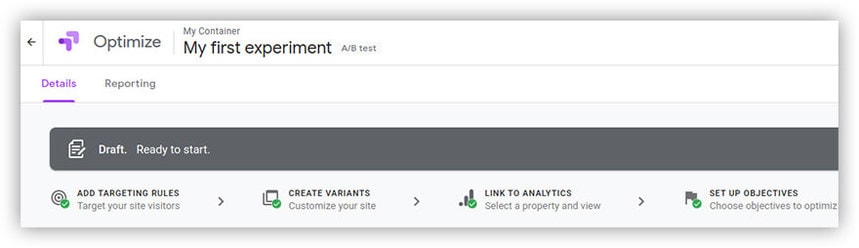
Im nachstehenden Bericht zeigen grüne Werte (62 % bis 31,022 %) beispielsweise, dass sich die vorgeschlagenen Änderungen an der Website im Vergleich zur aktuellen Version der Website positiv auf die Conversions auswirken werden.
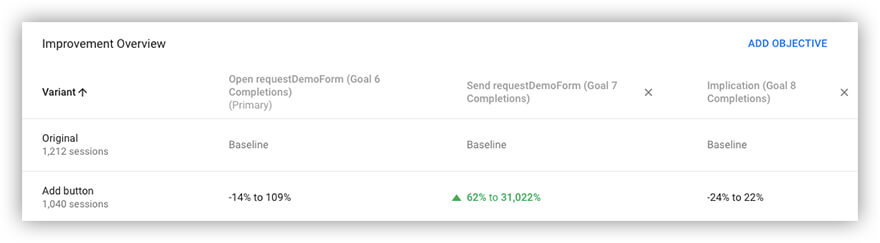
Wichtig: Um eine fundierte Entscheidung zu treffen, warten Sie am besten bis zum Ende des Experiments oder bis eine der Versionen eine Überlegenheitswahrscheinlichkeit von 95 % erreicht. Außerdem sollten Tests mit einer ausreichenden Menge an Verkehr durchgeführt werden. Daher empfiehlt es sich, Seiten mit vielen Besuchen auszuwählen.
Wenn Sie noch Fragen zur Arbeit mit Google Optimize haben, empfehlen wir Ihnen, sich die Aufzeichnung unseres Webinars anzusehen, in der wir ausführlich über diesen Dienst sprechen. Oder Sie können Fragen in den Kommentaren unten stellen.
Einpacken
In diesem Artikel haben wir Ihnen Schritt für Schritt gezeigt, wie Sie Ihren ersten A/B-Test mit der kostenlosen Version von Google Optimize einrichten.
Um mehr Funktionen zu erhalten und komplexere Experimente durchzuführen, empfehlen wir, einen Blick auf die kostenpflichtige Version dieses Tools, Google Optimize 360, zu werfen.
Wenn Sie mehr über die Möglichkeiten von Google Optimize 360 erfahren möchten, füllen Sie das untenstehende Formular aus und einer unserer Experten wird sich für eine Beratung mit Ihnen in Verbindung setzen.
